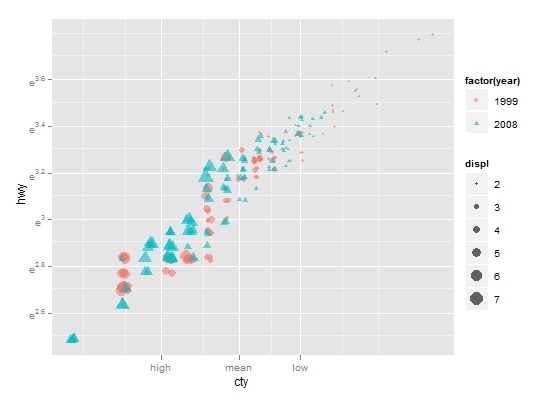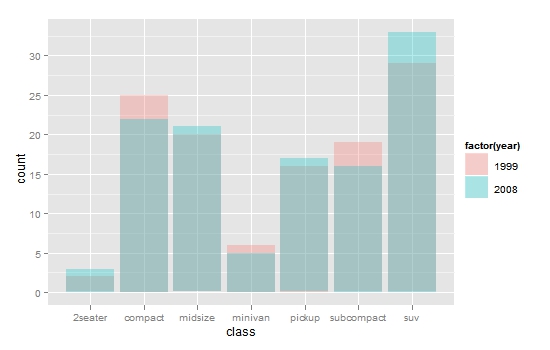jQuery选择器使得获得页面元素变得更加容易、更加灵活,从而大大减轻了开发人员的压力。如同盖楼一样,没有砖瓦,就盖不起楼房。得不到元素谈何其他各种操作呢?可见,jQuery选择器的重要性。当然想一下子掌握所有选择器也是很困难的,这个得靠实践和积累。
现在我们正式进入jQuery选择器的学习。我们将jQuery选择器进行分类学习,将jQuery选择器分为以下几种:
1、基本选择器
- id 根据元素ID选择
- elementname 根据元素名称选择
- classname 根据元素css类名选择
举例:
<input type="text" id="ID" value="根据ID选择" />
<a>根据元素名称选择</a>
<input type="text" class="classname" value="根据元素css类名选择" />jQuery("#ID").val();
jQuery("a").text();
jQuery(".classname").val();
即可分别得到元素的值。以上三种为最常见的选择器,其中ID选择器是效率最高的,在可能的情况下应该尽量使用它。
2、层次选择器
- ancestor descendant 祖先和子孙选择器
- parent > child 父子节点选择器
- prev + next 同级别选择器
- prev ~ siblings 过滤选择器
举例:
<div id="divTest">
<input type="text" value="投资" />
<input id="next" type="text" />
<input type="text" value="担当" />
<input type="text" title="学习" value="学习" />
<a>1</a>
<a>2</a>
</div>//得到div中的a标签内容 结果为12
jQuery("#divTest a").text();
//输出div直接子节点 结果为投资
jQuery("#divTest>input").val();
//输出id为next的后一个同级别元素 结果为担当
jQuery("#next+input").val();
//同上,并且是有title的元素 结果为学习
jQuery("#next~[title]").val();
3、基本过滤选择器
- :first 找到第一元素
- :last 找到最后一个元素
- :not(selector) 去除与给定选择器匹配的元素
- :even 匹配索引值为偶数的元素 从0开始计数
- :odd 匹配索引值为奇数的元素 从0开始计数
- :eq(index) 匹配一个给定索引值元素 从0开始
- :gt(index) 匹配大于给定索引值元素
- :lt(index) 匹配小于给定索引值元素
- :header 选择h1,h2,h3一类的标签 (目前没用过)
- :animated 匹配正执行动画效果的元素 (目前没用过)
举例:
<div id="divTest">
<ul>
<li>投资</li>
<li>理财</li>
<li>成熟</li>
<li>担当</li>
<input type="radio" value="学习" checked="checked" />
<input type="radio" value="不学习" />
</ul>
</div>//第一个li内容 结果为投资
jQuery("li:first").text();
//最后一个li内容 结果为担当
jQuery("li:last").text();
//input未被选中的值 结果为不学习
jQuery("li input:not(:checked)").val();
//索引为偶数的li 结果为投资 成熟
jQuery("li:even").text();
//索引为奇数的li 结果为理财 担当
jQuery("li:odd").text();
//索引大于2的li的内容 结果为担当
jQuery("li:gt(2)").text();
//索引小于1的li的内容 结果为投资
jQuery("li:lt(1)").text();
4、内容过滤器
- :contains(text) 匹配包含给定文本的元素
- :empty 匹配所有不包含子元素或者文本的空元素
- :has(selector) 匹配含有选择器所匹配的元素
举例:
<div id="Test">
<ul>
<li>hyip投资</li>
<li>hyip</li>
<li></li>
<li>理财</li>
<li><a>投资</a></li>
</ul>
</div> //包含hyip的li的内容 结果为hyip投资 hyip
jQuery("li:contains('hyip')").text();
//内容为空的li的后一个li内容 结果为理财
jQuery("li:empty+li").text();
//包含a标签的li的内容 结果为投资
jQuery("li:has(a)").text();
5、可见性过滤器
- :hidden 匹配不可见元素
- :visible 匹配可见元素
举例:
<ul>
<li>可见</li>
<li style="display:none;">不可见</li>
</ul>//不可见的li的内容 结果为不可见
jQuery("li:hidden").text();
//可见的li的内容 结果为可见
jQuery("li:visible").text();
6、属性过滤器
- [attribute=value] 匹配属性是给定值的元素
- [attribute^=value] 匹配属性是以给定值开始的元素
- [attribute$=value] 匹配属性是以给定值结束的元素
- [attribute*=value] 匹配属性包含给定值的元素
举例:
<input type="text" name="hyipinvest" value="hyip投资" />
<input type="text" name="investhyip" value="投资hyip" />
<input type="text" name="google" value="HYIP" />//name为hyipinvest的值 结果为hyip投资
alert(jQuery("input[name='hyipinvest']").val());
//name以hyip开始的值 结果为hyip投资
alert(jQuery("input[name^='hyip']").val());
//name以hyip结束的值 结果为投资hyip
alert(jQuery("input[name$='hyip']").val());
//name包含oo的值 结果为HYIP
alert(jQuery("input[name*='oo']").val());
jQuery选择器就总结到这里,这些基本上都是在学习过程中遇到的,还有极少部分没有总结出来。经过一段时间实践,相信大家就能够熟练的使用jQuery选择器了。